この記事では、Excelファイルにパスワードを設定・解除する方法を、実際の画面を使いながらわかりやすく解説します。
「この見積書、社外には絶対に見られたくない…」
「共有ファイルの数式を編集されないようにしたい…」
Excelでパスワード保護を設定することで、「ファイルを開けないようにする」、または「開けるけれど編集させない」といった柔軟なセキュリティ対策が可能になります。
本記事では、「読み取りパスワード」と「書き込みパスワード」の違いや使い分け、設定・解除の具体的な手順をわかりやすく解説します。
Excelのファイル保護でお困りの場合は、ぜひ参考にしてください。
「読み取りパスワード」と「書き込みパスワード」|Word、Excel、PowerPoint共通
Excelでは、ファイル単位で以下の2つのパスワードを設定できます。
- 読み取りパスワード(ファイルを開く制限)
このパスワードを知らないとファイル自体を開けません。強力な暗号化が施されており、忘れると復元できないため、取り扱いに注意が必要です。 - 書き込みパスワード(編集を制限)
ファイルは誰でも開けますが、編集・保存するにはこのパスワードの入力が必要になります。入力しなければ「読み取り専用」で開かれます。
詳しくはこちらで解説しているのでぜひご覧ください。
Excelファイルにパスワードを設定・解除する方法
ここからは、Excelファイルにパスワードを設定する方法と、設定したパスワードを解除する方法を、それぞれ手順を追って解説していきます。
どちらの操作も、「名前を付けて保存」画面から行うのがポイントです。
まずは、Excelファイルにパスワードを設定する手順から見ていきましょう。
Excelファイルにパスワードを設定する方法
エクセルファイルにパスワードを設定する手順は、次のとおりです。
- 「ファイル」→「名前を付けて保存」を選択し、「参照」をクリックして保存先を選択
- 右下の「ツール」→「全般オプション」をクリック
- 「読み取りパスワード」または「書き込みパスワード」またはその両方を入力して「OK」をクリック
- 「パスワードの確認」が表示されるので設定したパスワードを再入力し「OK」をクリック
- ファイルを保存
それでは、Excelファイルにパスワードを設定する具体的な手順を、実際の画面を交えてわかりやすくご紹介します。
パスワードを設定したいファイルを開き、左上の「ファイル」タブをクリック
パスワードを設定したいExcelファイルを開き、左上の「ファイル」タブをクリックしてください。
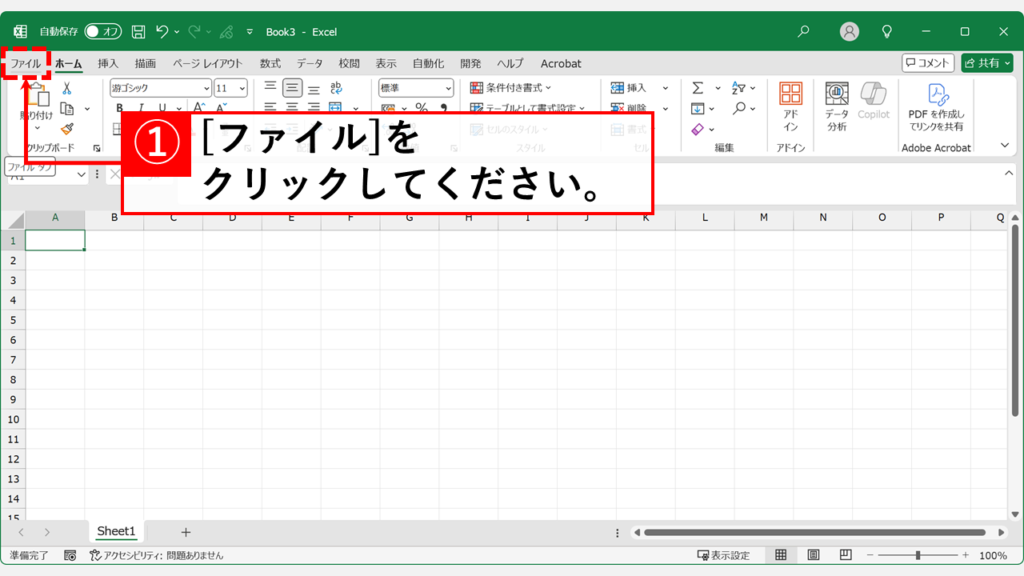
「名前を付けて保存」をクリック
「ファイル」をクリックすると、Excelのホーム画面(情報画面)が開きます。
左側のメニューにある「名前を付けて保存」をクリックしてください。
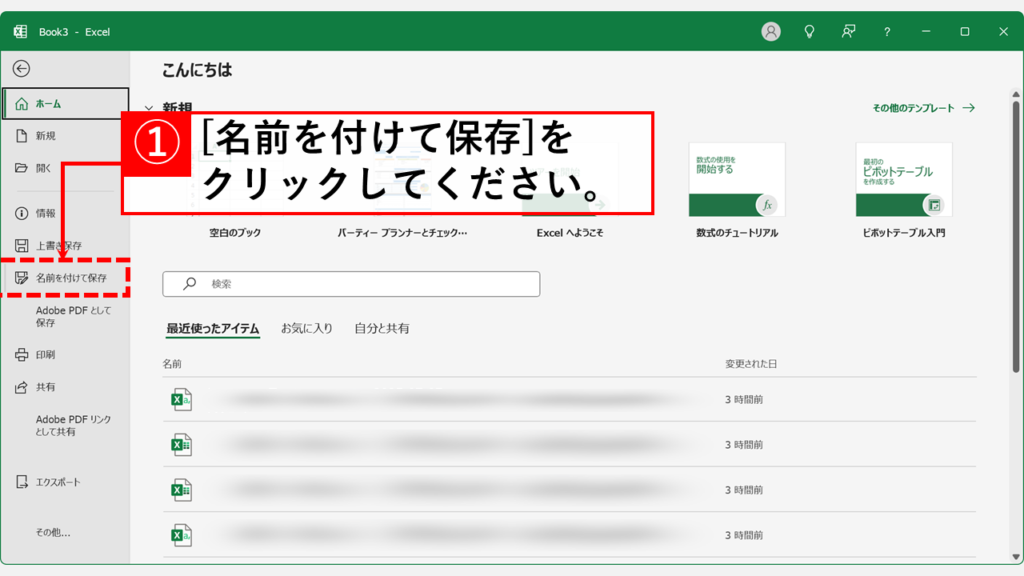
「参照」をクリック
「名前を付けて保存」をクリックすると保存先を選択する画面が開きます。
「参照」をクリックしてください。

「ツール(L)」→「全般オプション(G)」をクリック
「参照」をクリックすると、ファイルの保存先を選択するウィンドウが立ち上がります。
画面右下にある「ツール(L)」 をクリックすると、下方向にメニューが表示されます。
その中にある「全般オプション(G)」 をクリックしてください。
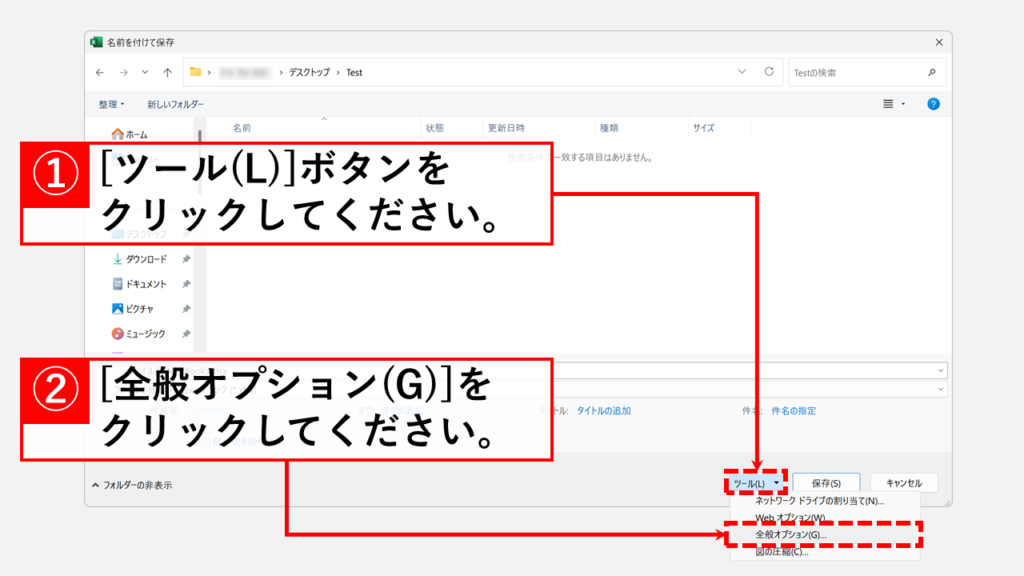
「読み取りパスワード」または「書き込みパスワード」またはその両方を入力して「OK」ボタンをクリック
「全般オプション(G)」をクリックすると、パスワードを設定するためのウィンドウが表示されます。
ここに、[読み取りパスワード](ファイルを開くときに必要)や [書き込みパスワード](編集時に必要)を入力することで、Excelファイルにパスワード保護をかけることができます。
※2つのパスワードは、同じでも異なっていても問題ありません。
パスワードの入力が完了したら、右下の「OK」ボタンをクリックしてください。
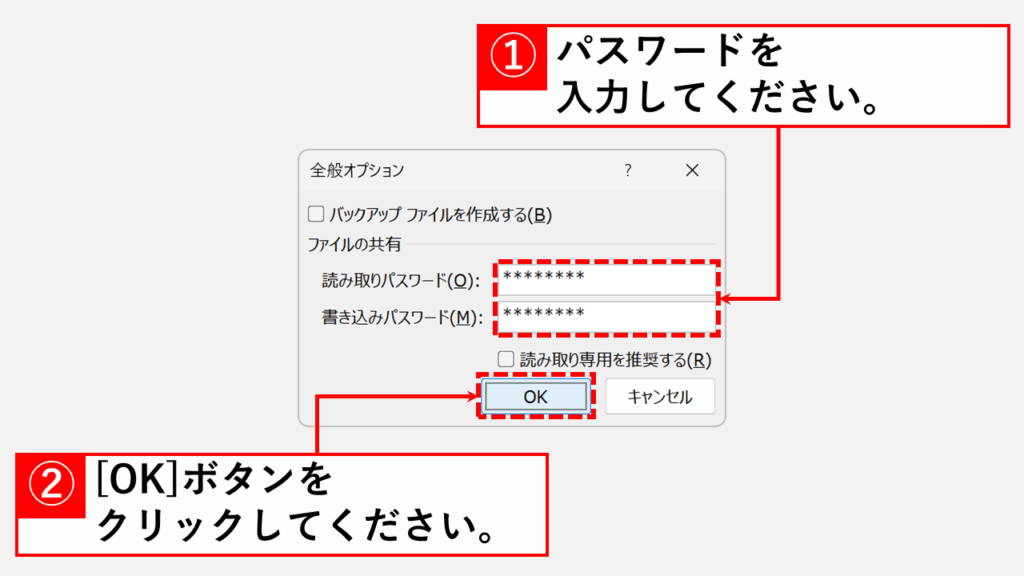
確認用パスワードを入力して右下の「OK」ボタンをクリック
「全般オプション」でパスワードを設定して「OK」ボタンをクリックすると、確認のためにもう一度同じパスワードを入力する画面が開きます。
設定した 「読み取りパスワード」または「書き込みパスワード」 を、それぞれ正しく再入力してください。
すべての入力が終わったら、右下の「OK」ボタンをクリックしてください。
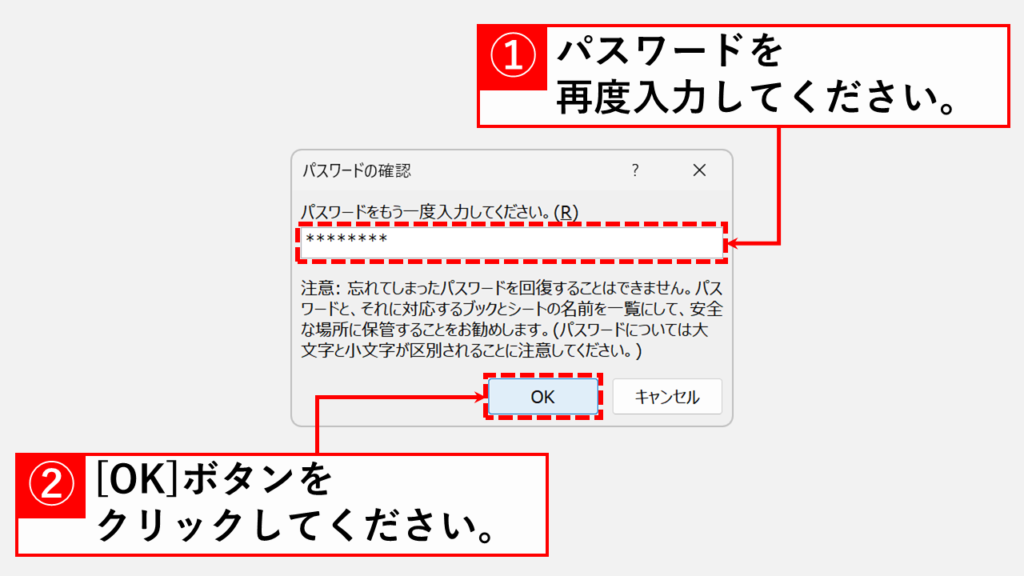
「保存(S)」ボタン をクリックしてファイルを保存
パスワードの確認が完了して「OK」ボタンをクリックすると、「名前を付けて保存」ウィンドウに戻ります。
ここでファイル名を必要に応じて変更し、「保存(S)」ボタンをクリックしてください。
※この操作を行わないと、設定したパスワードは反映されません。
以上で、Excelブックへのパスワード設定が完了し、しっかりと保護された状態になります。
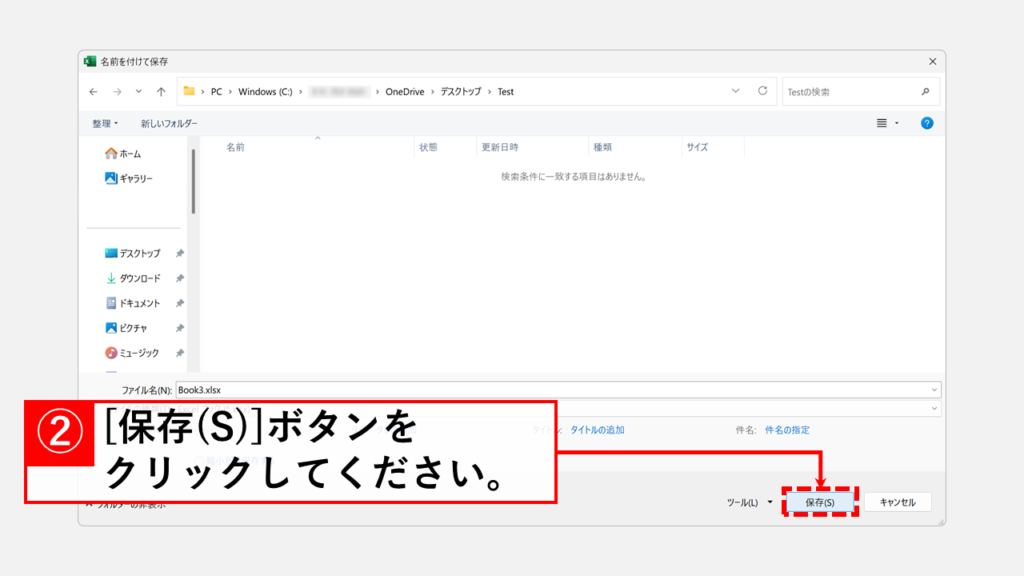
Excelファイルのパスワードを解除する方法
Excelファイルのパスワードを解除(削除)する手順は、次のとおりです。
- 「ファイル」→「名前を付けて保存」を選択し、「参照」をクリックして保存先を選択
- 右下の「ツール」→「全般オプション」をクリック
- 「読み取りパスワード」または「書き込みパスワード」またはその両方を削除して「OK」をクリック
- ファイルを保存
ここからは、Excelファイルに設定したパスワードを解除(削除)する方法を、実際の画面を使いながらわかりやすく解説していきます。
パスワードを解除したいファイルを開き、左上の「ファイル」タブをクリック
「読み取りパスワード」や「書き込みパスワード」を解除したいエクセルブックを開き、左上の「ファイル」をクリックしてください。
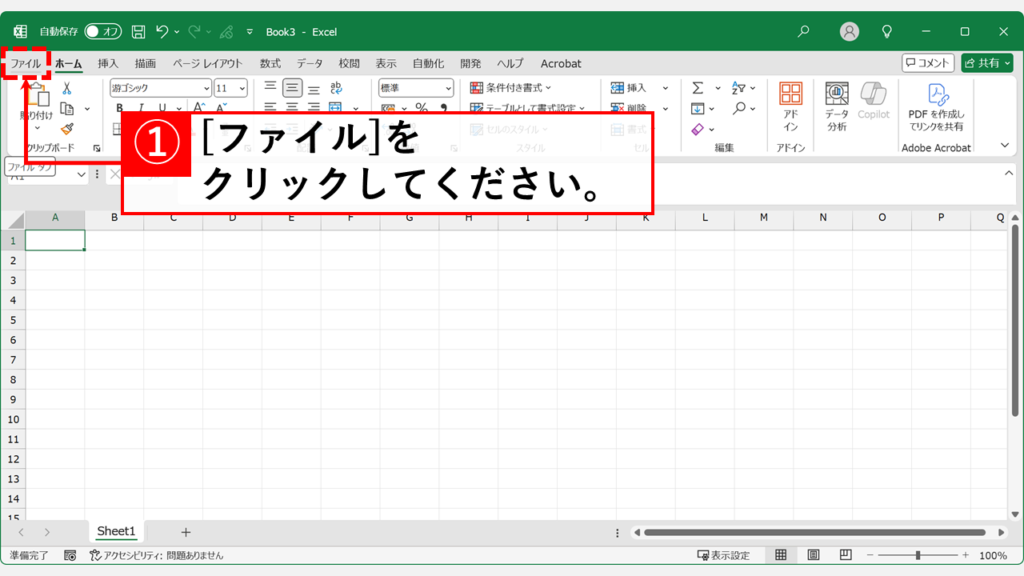
「名前を付けて保存」をクリック
「ファイル」をクリックすると、Excelのホーム画面(情報画面)が開きます。
左側のメニューにある「名前を付けて保存」をクリックしてください。
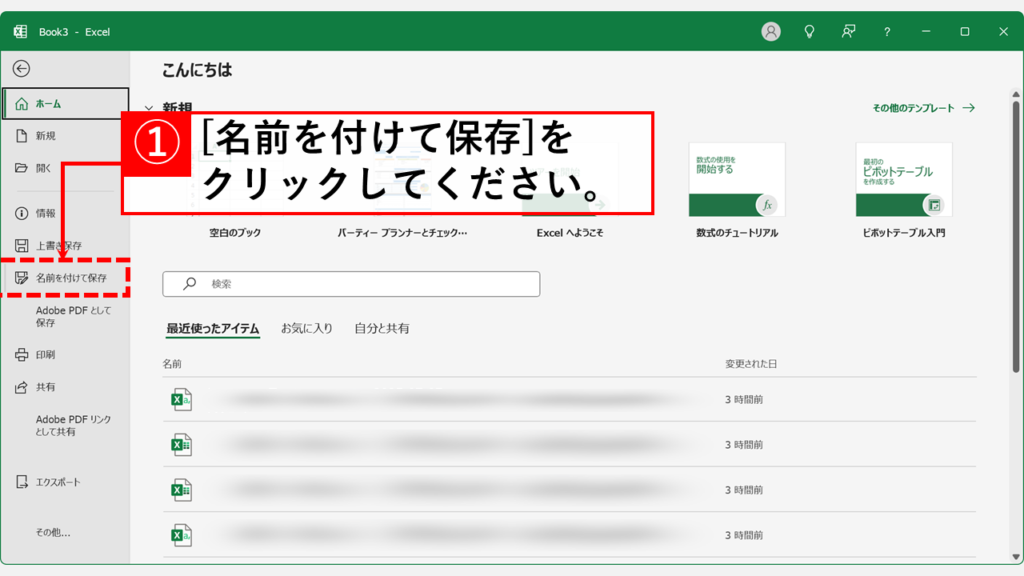
「参照」をクリック
「名前を付けて保存」をクリックすると保存先を選択する画面が開きます。
「参照」をクリックしてください。

「ツール(L)」→「全般オプション(G)」をクリック
「参照」をクリックすると、ファイルの保存先を選択するウィンドウが立ち上がります。
画面右下にある「ツール(L)」 をクリックすると、下方向にメニューが表示されます。
その中にある「全般オプション(G)」 をクリックしてください。
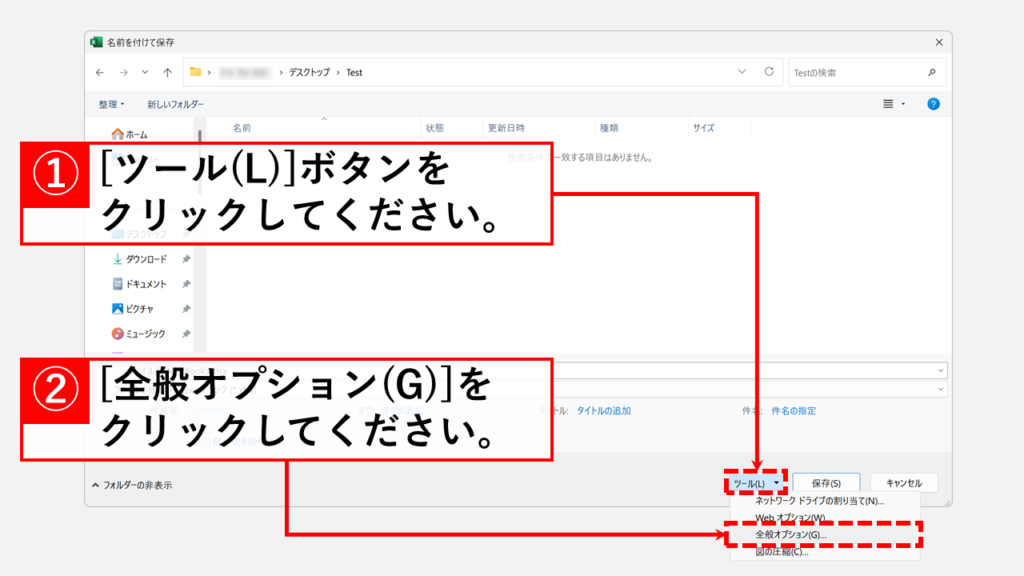
「読み取りパスワード」または「書き込みパスワード」またはその両方を削除して「OK」ボタンをクリック
「保存(S)」をクリックしてファイルを保存
パスワードの確認が完了して「OK」ボタンをクリックすると、再び「名前を付けて保存」のウィンドウに戻ります。
ここでExcelファイルの保存名や場所を変更し、「保存(S)」ボタンをクリックしてください。
この操作を行わないと、設定したパスワードの解除(削除)は反映されません。
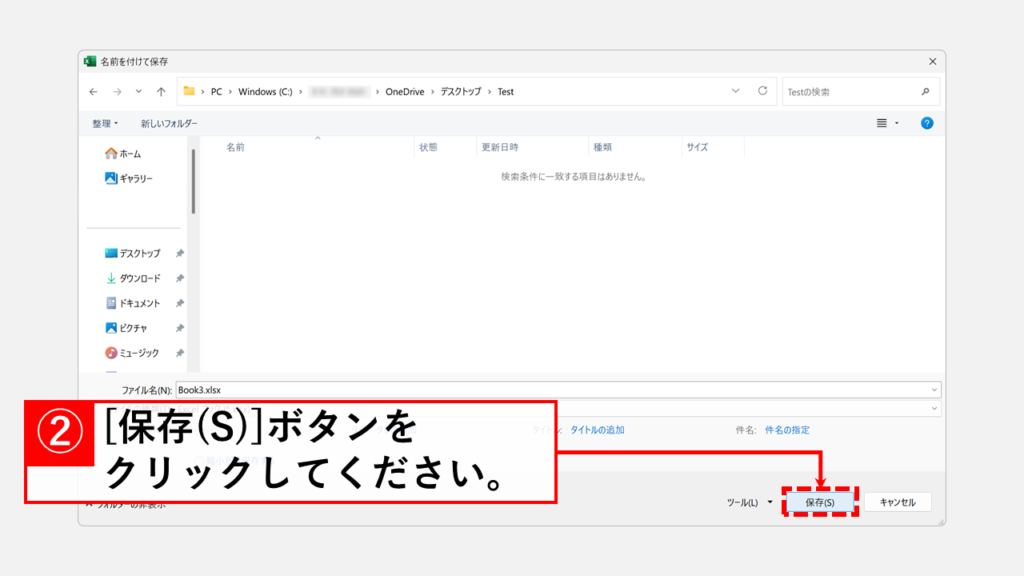
Excelのパスワード設定・解除に関するよくある質問
Excelのパスワード設定・解除に関するよくある質問と答えをまとめました。
最後までご覧いただき、ありがとうございました。
記事の内容は独自検証に基づくものであり、MicrosoftやAdobeなど各ベンダーの公式見解ではありません。
環境によって結果が異なる場合がありますので、参考のうえご利用ください。
誤りのご指摘・追記のご要望・記事のご感想は、記事のコメント欄またはこちらのお問い合わせフォームからお寄せください。個人の方向けには、トラブルの切り分けや設定アドバイスも実施します。
※Microsoft、Windows、Adobe、Acrobat、Creative Cloud、Google Chromeほか記載の製品名・サービス名は各社の商標または登録商標です。

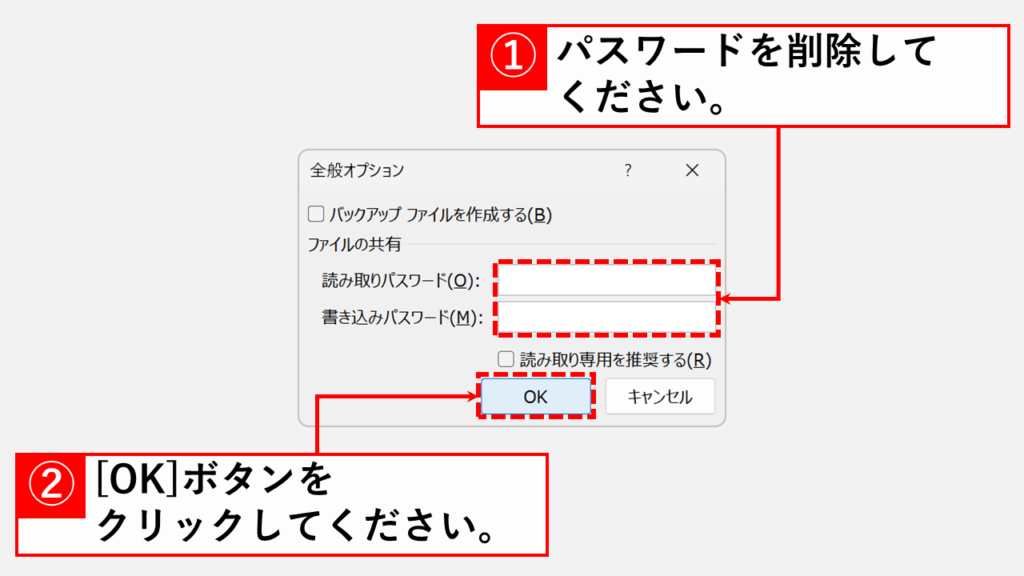

する方法-300x169.png)


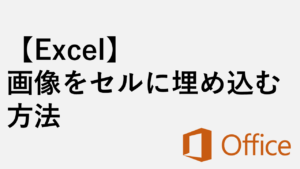

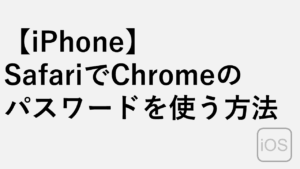
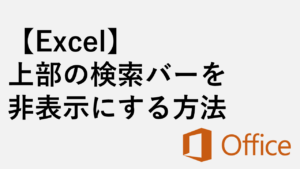
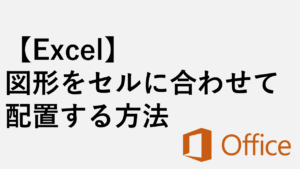

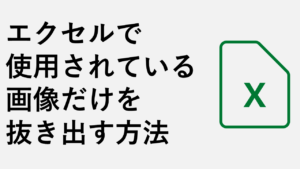
コメント